Das Erstellen einer Partition auf einer externen Festplatte ist nicht kompliziert. Wenn Sie ein Gerät wie eine externe Festplatte über USB oder eine andere Verbindung haben, können Sie diese in Windows als Festplatte verwenden.
Wenn Sie nicht alle Daten auf einer Partition der externen Festplatte ablegen möchten, können Sie die externe Festplatte partitionieren. Anschließend unterteilen Sie den Speicher der externen Festplatte in verschiedene Partitionen mit jeweils einem eigenen Laufwerksbuchstaben in Windows.
Erstellen Sie eine Partition auf einer externen Festplatte
Schließen Sie die externe Festplatte über USB an den Computer an. Klicken Sie dann mit der rechten Maustaste auf den Start-Button. klicke auf Datenträgerverwaltung im Menü.
In der Datenträgerverwaltung wird „Nicht zugewiesener“ Speicherplatz angezeigt. Oder Sie sehen bereits eine vorhandene Partition auf der externen Festplatte.
Wenn Sie bereits eine vorhandene Partition auf der externen Festplatte sehen, klicken Sie mit der rechten Maustaste auf das Volume und wählen Sie Volume löschen.
Bitte beachten Sie: Alle Daten auf der externen Festplatte gehen verloren.
Klicken Sie mit der rechten Maustaste auf den nicht zugewiesenen Speicherplatz auf der externen Festplatte. Klicken Sie dann auf Neues einfaches Volume.
Es öffnet sich ein Assistent, der Sie durch den Volume-Erstellungsprozess führt. Weiter klicken.
Sie sehen den maximalen Speicherplatz in MB, den die externe Festplatte enthält. Wenn Sie Partitionen erstellen möchten, geben Sie hier die Größe der Partition in MB ein.
Wenn Sie zwei Partitionen erstellen möchten, geben Sie die Hälfte des Maximums ein. Klicken Sie dann auf Weiter.
Sie müssen der Partition einen Laufwerksbuchstaben zuweisen. Wählen Sie einen Laufwerksbuchstaben aus und klicken Sie auf „Weiter“.
Wählen Sie das NTFS-Dateisystem aus. Belassen Sie die Clustergröße auf der Standardeinstellung, wenn Sie nicht wissen, was das bedeutet, und geben Sie einen erkennbaren Volume-Namen ein. Stellen Sie sicher, dass die Schnellformatierung aktiviert ist. Klicken Sie dann auf Weiter.
Klicken Sie zum Abschluss auf Fertig stellen.
Sie sehen nun in der Datenträgerverwaltung das neu erstellte Volume auf der externen Festplatte. Sie sehen erneut den nicht zugewiesenen Speicherplatz.
Wiederholen Sie die obigen Schritte, um dem Speicherplatz auf der externen Festplatte eine oder mehrere Partitionen hinzuzufügen.
Ich hoffe, das hat Ihnen geholfen. Vielen Dank fürs Lesen!

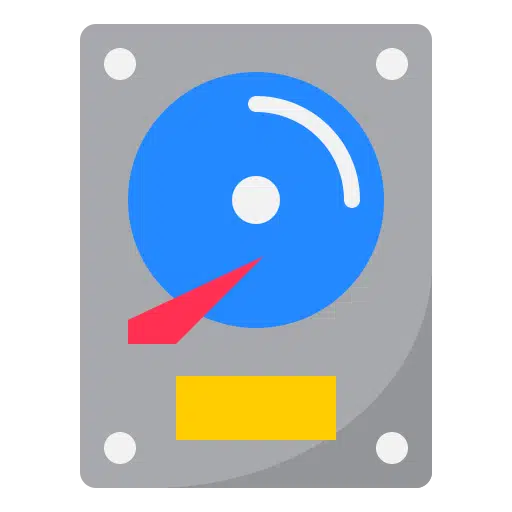
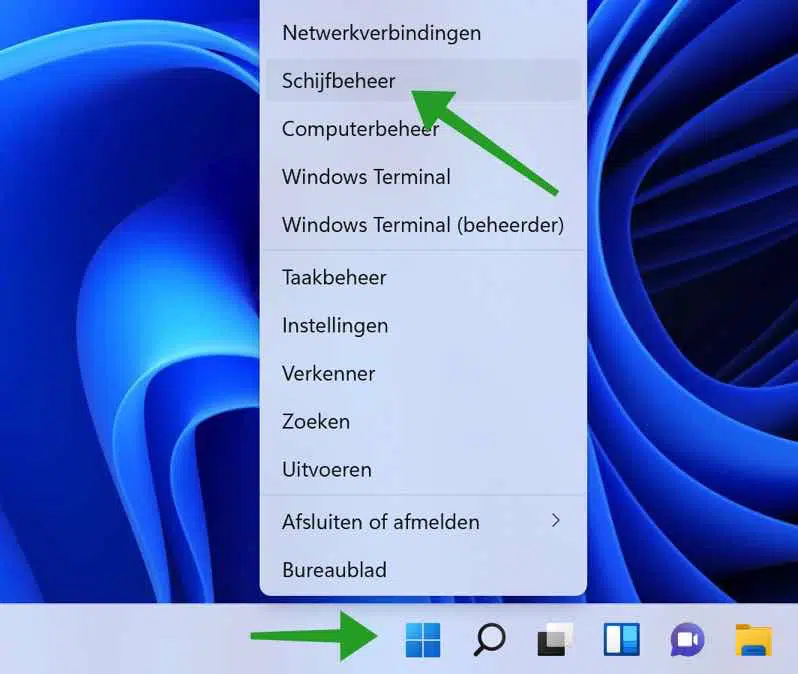
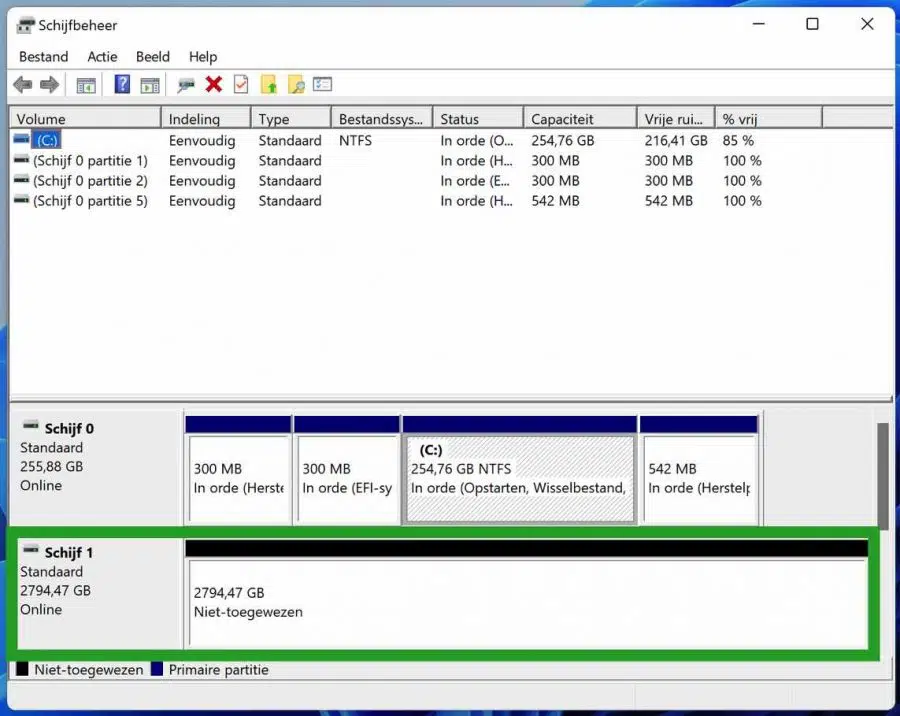
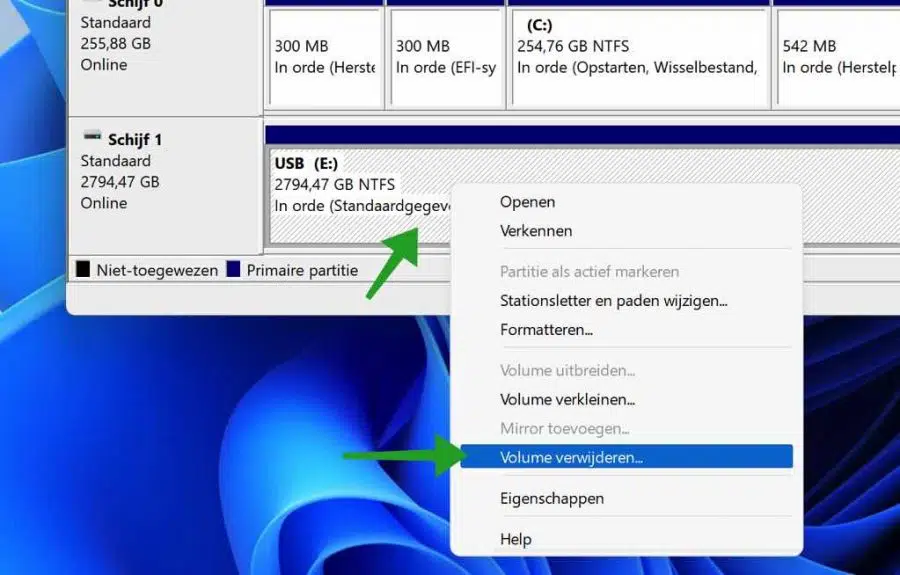
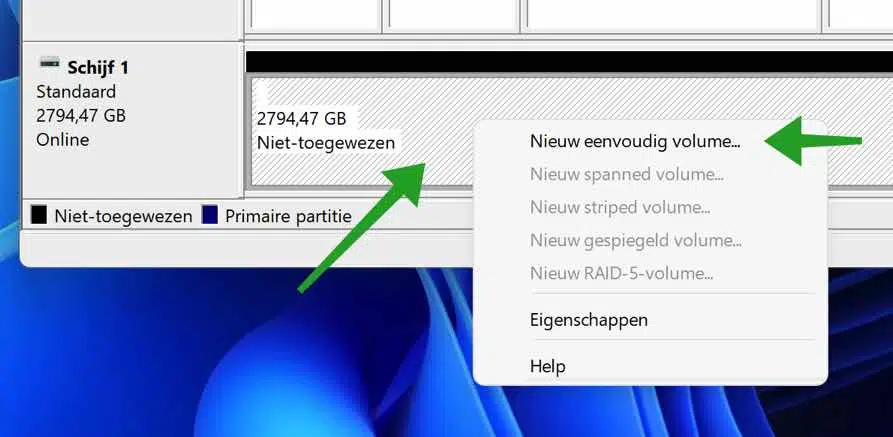
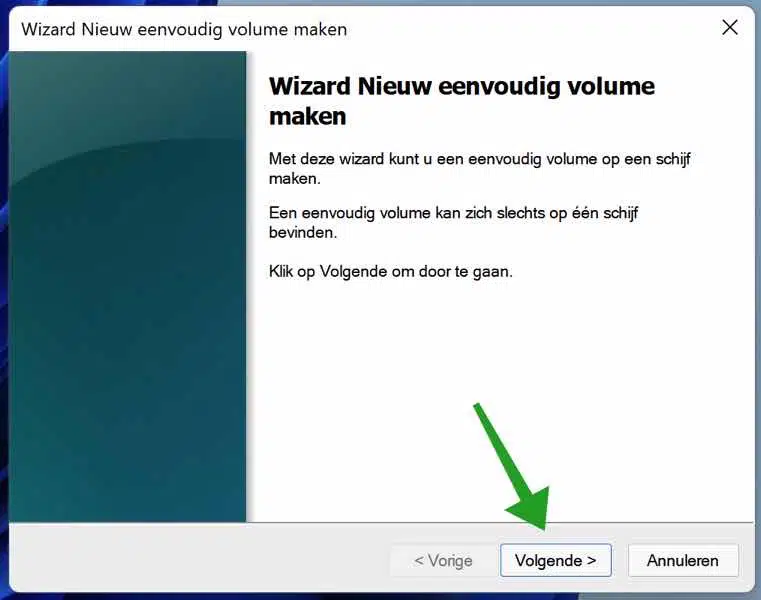
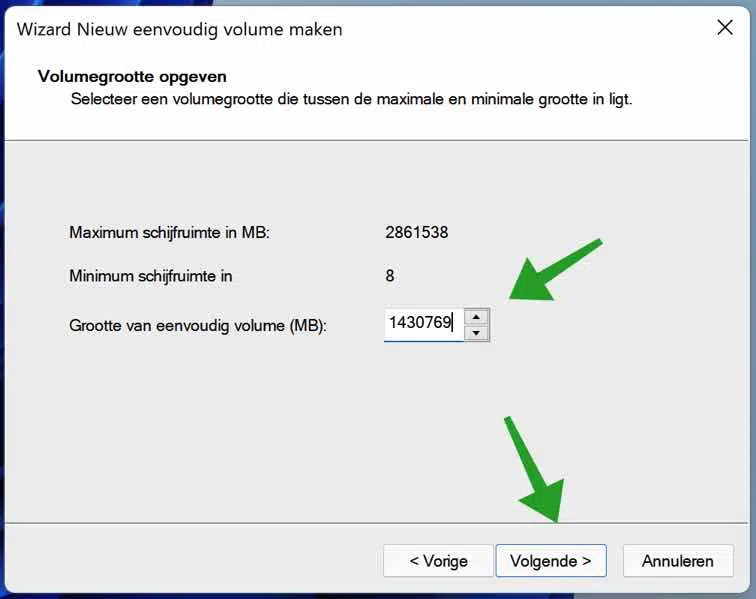
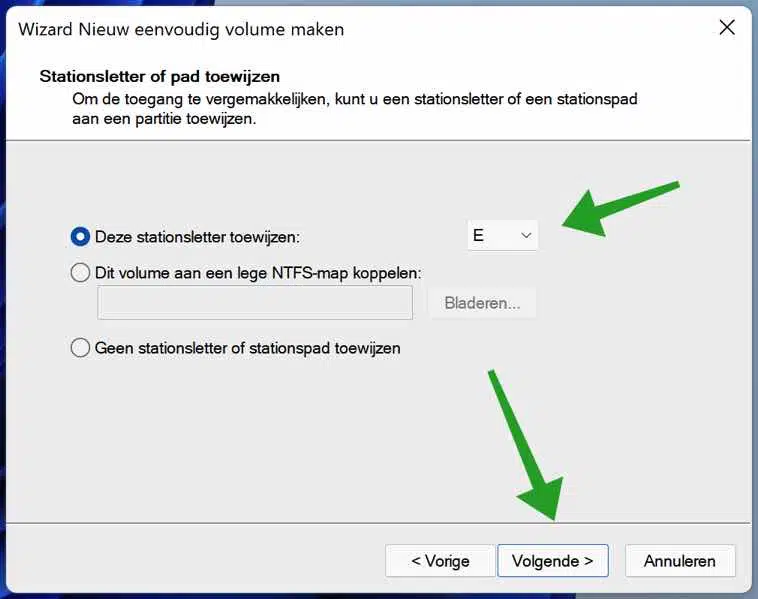
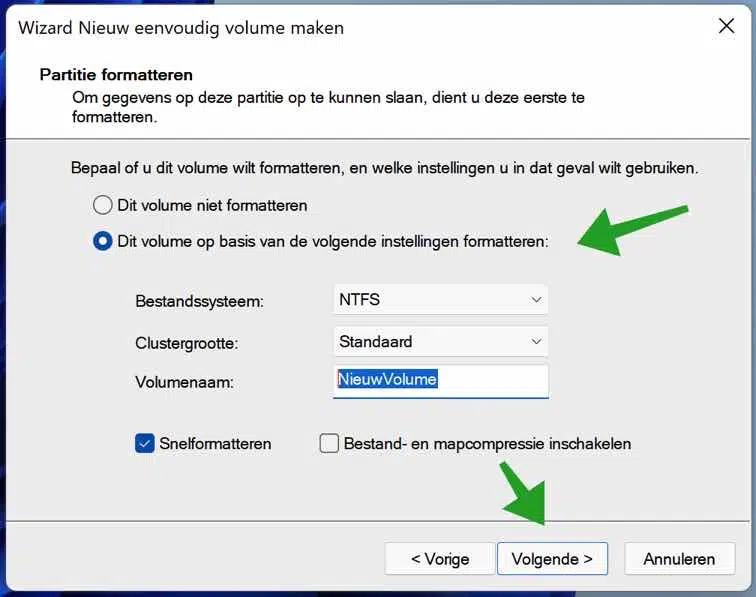
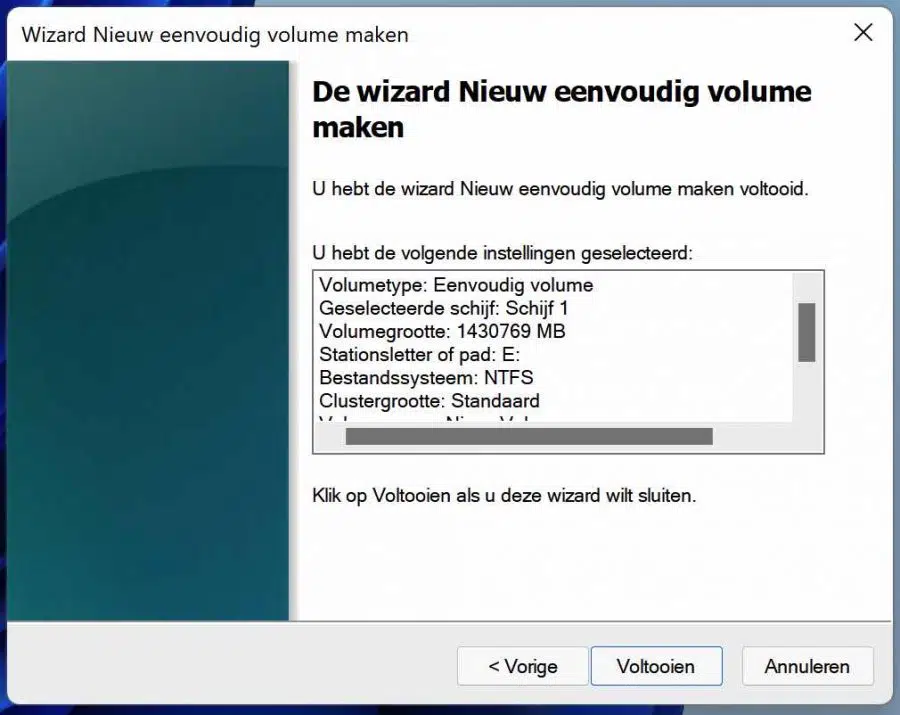
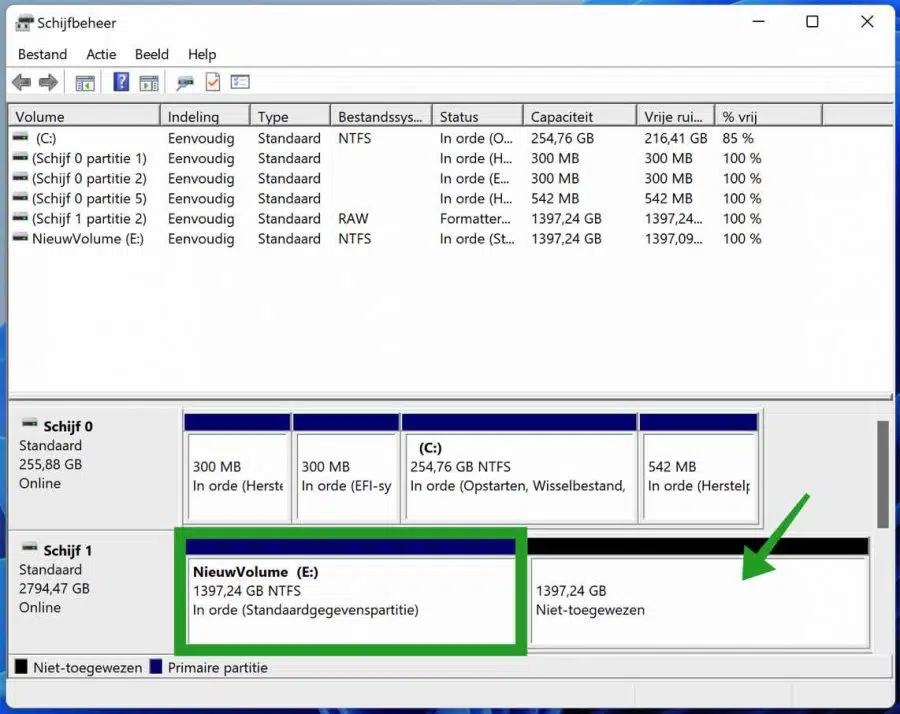
Liebling
Meine Laufwerke auf meinem NAS Black Armor 440 sind kaputt. Ich wollte sie durch 4 neue ersetzen.
Als ich das NAS neu startete und nach dem Booten erschien diese Meldung:
„Warnsystem“ „hasforeignsdk(s)“
Daher kann ich nicht mehr auf das NAS zugreifen. Ich habe ein Laufwerk über den PC überprüft und das stimmt
folgende Meldung „Disk 1 New Volume (E) 931,51 GB NTFS OK (Primary Partition
Ich kann die neue externe HD über meinen PC sehen, Kopieren etc. funktioniert auch, aber sobald ich die gleiche HD an mein NAS anschließe, kann ich nichts mehr sehen.
Bitte beraten oder helfen Sie, wenn möglich
Vielen Dank im Voraus
Aufrichtig
norbert
Hallo, ich habe keine sofortige Lösung, da ich mit solchen Systemen nur teilweise vertraut bin.
Ich habe einige Informationen gefunden, die Ihnen helfen könnten.
http://0xea.blogspot.com/2014/05/fixing-hasforeigndsks-error-on-seagate.html
https://forums.tomshardware.com/threads/rebuild-reset-seagate-blackarmor-440-nas-help.3153650/
Ich empfehle Ihnen, bei Google mit der Suchanfrage „seagate nas error hasforeignsdk(s“) nach weiteren Informationen zu suchen.
Viel Glück! Grüße, Stefan